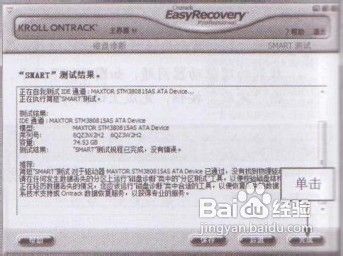1、蒉翟蛳庹从“开始”菜单中启动EasyRecovery软件,打开EasyRecovery工作界面,在左侧窗格中单击“磁盘诊断”标签,如图1所示。
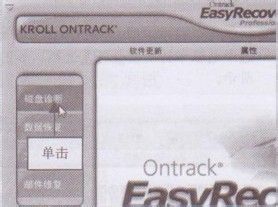
2、执行操作后,切换至“磁盘诊断”界面, 在该界面中单击“SMART测试”按钮,如 图2所示。
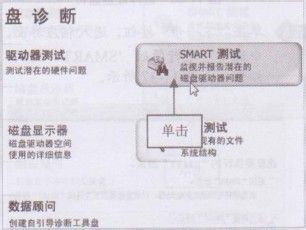
3、xp系统下载执行操作后,弹出“请稍候”对话框,显示正在扫描系统,如图3所示。

4、稍等片刻后,进入相应界面。在左侧窗格中,选中电脑中的硬盘盘符复选框,如图4所示。

5、单击“下一步”按钮,进入相应界面,在其中选中“运行简短‘SMART’测试”单选按钮,如图5所示。

6、单击“下一步”按钮,进入相应界面,其中显示正在自我测试IDE通道,如图6所示。
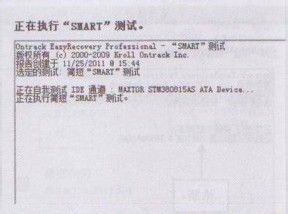
7、稍等片刻后,在界面中提示测试规程己完成,没有错误,如图7所示。单击“完成”按钮,完成上述操作。